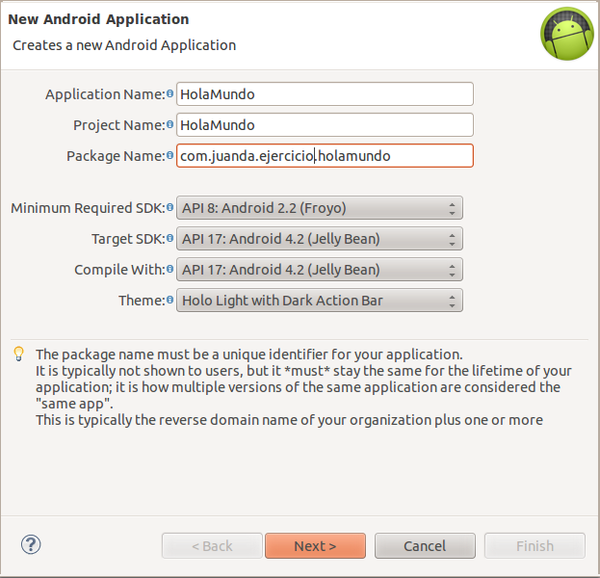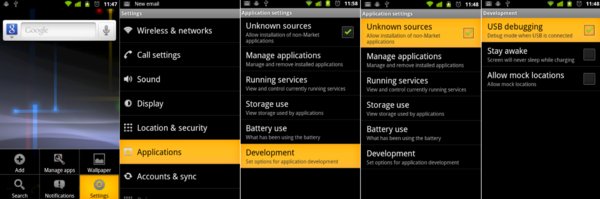|
|
| Línea 149: |
Línea 149: |
| | *El error es el siguiente: | | *El error es el siguiente: |
| | :[2013-02-22 13:55:20 - adb] Unexpected exception 'Cannot run program "/home/juanda/Android/sdk/platform-tools/adb": java.io.IOException: error=2, No existe el archivo o el directorio' while attempting to get adb version from '/home/juanda/Android/sdk/platform-tools/adb' | | :[2013-02-22 13:55:20 - adb] Unexpected exception 'Cannot run program "/home/juanda/Android/sdk/platform-tools/adb": java.io.IOException: error=2, No existe el archivo o el directorio' while attempting to get adb version from '/home/juanda/Android/sdk/platform-tools/adb' |
| − | *Solución stackoverflow, instalar los siguientes paquetes: | + | *Solución, instalar los siguientes paquetes: |
| | <source lang="bash"> | | <source lang="bash"> |
| − | sudo apt-get install lib32-libstdc++5 lib32-libx11 lib32-ncurses lib32-zlib lib32-sdl lib32-libxext | + | sudo apt-get update |
| | + | sudo apt-get install ia32-libs |
| | </source> | | </source> |
| | </div> | | </div> |
| | </div> | | </div> |
Revisión de 04:33 26 feb 2013
PhoneGap
Tutorial para desarrollar aplicaciones móviles multiplataforma
Proyecto Android con Eclipse
Entorno de desarrollo en Android
- JDK (Android se programa en Java)
- Eclipse
- Android SDK
- Android ADT Plugin para Eclipse
- Android AVD (Android Virtual Device)
- PhoneGap SDK para Android
- Menos PhoneGap, el resto se pueden obtener mediante una descarga única
Nuevo proyecto Android
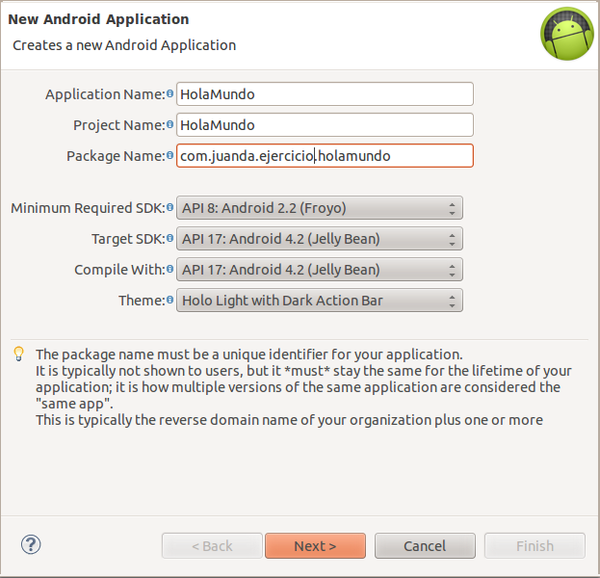
Nuevo Proyecto mediante Android
- Es el nombre de la aplicación que aparecerá en el dispositivo Android. Tanto en la barra superior cuando esté en ejecución, como en el icono que se instalará en el menú de programas.
- Es el nombre del proyecto. Se creará una carpeta con el mismo nombre que contendrá los ficheros del proyecto.
- Indicamos el paquete con el espacio de nombres utilizado por nuestra aplicación. Hay que usar las reglas de los espacios de nombre en el lenguaje de programación Java. Las clases que creemos estarán dentro de él. Esto también establece el nombre del paquete donde se almacenará la aplicación generada.
- Este valor especifica el mínimo nivel del API que requiere tu aplicación. Por lo tanto, la aplicación no podrá ser instalada en dispositivos con una versión inferior. Procura escoger valores pequeños para que tu aplicación pueda instalarse en la mayoría de dispositivos. Escoger valores pequeños para este parámetro tiene un inconveniente. No podremos utilizar ninguna de las mejoras que aparezcan en los siguientes niveles de API.
- Indica la versión más alta de Android con la que se han puesto a prueba la aplicación. Cuando salgan nuevas versiones del SDK, tendrás que probar la aplicación con estas versiones y actualizar el valor.
- Es la versión de la plataforma con la que compila la aplicación. Se recomienda indicar la versión más reciente que haya aparecido. Las nuevas versiones no solo añaden funcionalidades al API, también añaden mejoras en el desarrollo. Utilizar un Target SDK alto no está reñido con usar un Minimum requiered SDKpequeño.
Despliegue de aplicaciones mediante Emulador Android
- Inicio: Tecla Home.
- F2: Tecla Menú.
- Esc: Tecla de volver.
- F7: Tecla On/Off
- Ctrl-F5/Ctrl-F6 óKeyPad +/-: Control de volumen de audio.
- Ctrl-F11 ó KeyPad 7: Cambia la orientación entre horizontal y vertical.
- Alt-Intro: Visualiza el emulador a pantalla completa.
Despliegue de aplicaciones a dispositivo físico
- Desplegar una aplicación a un dispositivo físico es un proceso con dos partes:
Configuración del dispositivo
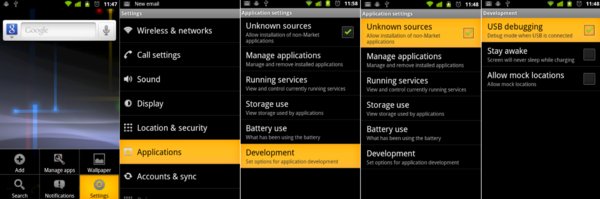
(Configuración de dispositivo físico Android para despliegue de aplicaciones de desarrollo)
- En Android 4 la habilitación del USB Debug está en Ajustes > Opciones de Desarrollo.
- Nota: A partir de Android 4.2, las opciones de desarrollo no están visibles por defecto: "To make it available, go to Settings > About phone and tap Build number seven times. Return to the previous screen to find Developer options."
Configuración del dispositivo
Windows
- Tendremos que descargar el driver del dispositivo
Mac
Ubuntu
- Tendremos que añadir el fichero 51-android.rules con los permisos y texto que figura a continuación:
root@juanda-PC:/etc/udev/rules.d# ls -l 51-android.rules
-rw-r--r-- 1 root root 76 feb 24 11:33 51-android.rules
root@juanda-PC:/etc/udev/rules.d# cat 51-android.rules
SUBSYSTEM=="usb", ATTR{idVendor}=="ID_DISPOSITIVO", MODE="0666", GROUP="plugdev"
root@juanda-PC:/etc/udev/rules.d#
- Tendremos que conocer el identificador del dispositivo (ID_DISPOSITIVO), así que conectamos el dispositivo y observamos las trazas del fichero de logs del sistema:
tail -100f /var/log/syslog
Feb 24 11:12:27 juanda-PC kernel: [ 1918.767308] usb 3-1: new high-speed USB device number 6 using xhci_hcd
Feb 24 11:12:27 juanda-PC mtp-probe: checking bus 3, device 6: "/sys/devices/pci0000:00/0000:00:14.0/usb3/3-1"
Feb 24 11:12:27 juanda-PC kernel: [ 1918.784245] usb 3-1: ep 0x81 - rounding interval to 32768 microframes, ep desc says 0 microframes
Feb 24 11:12:27 juanda-PC kernel: [ 1918.784252] usb 3-1: ep 0x83 - rounding interval to 32768 microframes, ep desc says 0 microframes
Feb 24 11:12:27 juanda-PC kernel: [ 1918.784256] usb 3-1: ep 0x4 - rounding interval to 32768 microframes, ep desc says 0 microframes
Feb 24 11:12:27 juanda-PC kernel: [ 1918.784796] scsi11 : usb-storage 3-1:1.0
Feb 24 11:12:27 juanda-PC mtp-probe: bus: 3, device: 6 was not an MTP device
Feb 24 11:12:28 juanda-PC kernel: [ 1919.781950] scsi 11:0:0:0: Direct-Access Linux File-CD Gadget 0000 PQ: 0 ANSI: 2
Feb 24 11:12:28 juanda-PC kernel: [ 1919.782212] scsi 11:0:0:1: Direct-Access Linux File-CD Gadget 0000 PQ: 0 ANSI: 2
Feb 24 11:12:28 juanda-PC kernel: [ 1919.782607] sd 11:0:0:0: Attached scsi generic sg8 type 0
- De las trazas observamos que el dispositivo se conecta como bus:3, device: 6
- Ejecutamos lsusb para ver el vendor id del dispositivo, en nuestro caso 2207:0010:
juanda@juanda-PC:/etc/udev$ lsusb
Bus 001 Device 001: ID 1d6b:0002 Linux Foundation 2.0 root hub
Bus 002 Device 001: ID 1d6b:0002 Linux Foundation 2.0 root hub
Bus 003 Device 001: ID 1d6b:0002 Linux Foundation 2.0 root hub
Bus 004 Device 001: ID 1d6b:0003 Linux Foundation 3.0 root hub
Bus 001 Device 002: ID 8087:0024 Intel Corp. Integrated Rate Matching Hub
Bus 002 Device 002: ID 8087:0024 Intel Corp. Integrated Rate Matching Hub
Bus 001 Device 003: ID 413c:2111 Dell Computer Corp.
Bus 001 Device 004: ID 046d:c063 Logitech, Inc. DELL Laser Mouse
Bus 004 Device 002: ID 059f:104a LaCie, Ltd
Bus 002 Device 003: ID 058f:6362 Alcor Micro Corp. Flash Card Reader/Writer
Bus 001 Device 006: ID 0cf3:e004 Atheros Communications, Inc.
Bus 003 Device 006: ID 2207:0010
- Actualizamos el fichero anterior:
juanda@juanda-PC:/etc/udev/rules.d$ cat 51-android.rules
SUBSYSTEM=="usb", ATTR{id_vendor}=="2207", MODE="0666", GROUP="plugdev"
- Para comprobar si todo hay ido bien, se puede hacer desde la línea de comandos:
- Reiniciamos el servicio de udev:
juanda@juanda-PC:/etc/udev/rules.d$ sudo service udev restart
udev stop/waiting
udev start/running, process 9069
juanda@juanda-PC:/etc/udev/rules.d$
- Paramos y arrancamos adb (android device bridge) y comprobamos la lista de dispositivos:
juanda@juanda-PC:/etc/udev/rules.d$ adb kill-server
juanda@juanda-PC:/etc/udev/rules.d$ adb start-server
* daemon not running. starting it now on port 5037 *
* daemon started successfully *
juanda@juanda-PC:/etc/udev/rules.d$ adb devices
List of devices attached
emulator-5554 device
- Es útil poner los comandos más habituales dentro del PATH:
juanda@juanda-PC:~$ cat .bashrc|grep -i PATH
PATH=$PATH:$HOME/Android/sdk/tools:$HOME/Android/sdk/platform-tools
Indicar que queremos desplegarlo en el dispositivo al ejecutar la aplicación
- Cuando ejecutemos la aplicación veremos una pantalla similar a la siguiente:
- Eclipse->Windows->Open Perspective->DDMS
- Aparecerán los emuladores que tengamos corriendo y los dispositivos físicos que estén enchufados a la entrada USB del PC
- En caso de tener un solo dispositivo disponible esta pantalla no aparecerá.
Error en funcionamiento de dispositivos físicos y emuladores
- El error es el siguiente:
- [2013-02-22 13:55:20 - adb] Unexpected exception 'Cannot run program "/home/juanda/Android/sdk/platform-tools/adb": java.io.IOException: error=2, No existe el archivo o el directorio' while attempting to get adb version from '/home/juanda/Android/sdk/platform-tools/adb'
- Solución, instalar los siguientes paquetes:
sudo apt-get update
sudo apt-get install ia32-libs